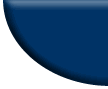|
Программа курса
Раздел 1. Знакомство с персональным
компьютером и операционной системой.
Пользователю компьютера объясняются правила
техники безопасности, связанные с подключением и отключением внешних устройств
к ПК. Основные блоки: системный блок, клавиатура, монитор. Дополнительные
устройства: принтер, манипулятор мышь, сканер, модем, брайлевский дисплей.
Операционная система - это пакет программ,
который загружается при включении компьютера, осуществляет управление
компьютером и диалог с пользователем.
Архитектура ПК. Начальные сведения о ОС.
Файлофая система DOS.
Раздел 2. Клавиатура ПК в режиме латинского
алфавита.
Каждый пользователь ПК должен знать расположение
латинских букв на клавиатуре, чтобы набирать необходимые команды или тексты,
вести работу в режиме диалога с компьютером. Изучение клавиатуры в русском
режиме опускается, так как предполагается, что реабилитант уже знаком
с ней. Работа с клавиатурой осуществляется слепым 10-пальцевым методом.
Цифры, знаки препинания и спец. символы.
Клавиши управления курсором. Цифры на дополнительной клавиатуре.
Раздел 3. Компьютерный Брайль и тактильный
дисплей.
Тактильный дисплей позволяет незрячему пользователю
читать по Брайлю информацию, выводимую на видеодисплей, при помощи строки,
состоящей из 40 восьмиточечных моделей, а также (для некоторых моделей)
вводить информацию с восьмиклавишной клавиатуры. С помощью специальных
клавиш управления на приборе можно перемещать 40-символьное окно Брайлевского
дисплея в любое место экрана видеодисплея и управлять перемещением стандартного
курсора.
Восьмиточечный модуль позволяет изобразить
по Брайлю любой из 256 символов таблицы ASCII. Так как нет однозначного
соответствия между символами и их изображением в системе Брайля (нередко
один плоскопечатный символ изображается двумя символами по Брайлю), то
приходится вводить так называемый компьютерный Брайль. Программное обеспечение
для Брайлевских дисплеев позволяет создавать и при необходимости менять
таблицы компьютерного Брайля в соответствии с национальными алфавитами.
Знаки препинания и спец. символы в компьютерном
Брайле. Клавиши управления тактильным дисплеем. Работа с атрибутами.
Раздел 4. Синтезатор речи под DOS.
Используется пакет прикладных программ EPARD,
предназначенный для организации речевого доступа к информации, выводимой
на экран персонального IBM-совместимого компьютера и вводимой с его клавиатуры.
Доступ осуществляется путем компьютерного синтеза речи и вывода ее на
какое-либо звуковое устройство типа динамика с усилителем или Soundblaster’a.
Это дает незрячему пользователю возможность работы с широким кругом программ
различного назначения, использующих текстовый режим дисплея, включая текстовые
редакторы, табличные процессоры, системы программирования и т.д.
EPARD работает в двух режимах: основном
и режиме чтения. После запуска резидентная программа HAL (составная часть
EPARD`a) находится в своем основном режиме, при котором она «перехватывает»
свои команды с клавиатуры и выполняет их. Остальные команды игнорируются
и воспринимаются программой, выполняемой в текущий момент времени. Режим
чтения позволяет незрячему пользователю подробно «просмотреть» весь экран
дисплея. Настройка многочисленных параметров дает возможность отрегулировать
скорость чтения, размер и местоположение на экране читаемой области и
др, а также запомнить выбранную конфигурацию в файле, чтобы позднее восстановить
её.
Синтезатор речи под DOS. Запуск EPARD’a.
Чтение текста на экране. Shift-команды. Alt-команды основного режима.
Режим чтения. Команды управления курсором в режиме чтения. Окна. Озвучивание
областей экрана. Ограничения по атрибутам. Настройка на чтение главного
текста. Загрузка и сохранение конфигурации. Настройка параметров речевых
драйверов. Меню изменения параметров EPARD’a. Настройка EPARD’a для работы
в NC. Настройка EPARD’a для работы в Лексиконе. Обзор других синтезаторов
речи.
Раздел 5. Программы увеличения экрана.
Использование программ увеличения экрана
позволяет слабовидящим учащимся читать информацию на стандартном видеодисплее
без использования лупы или других оптических средств. Подробно обсуждаются
вопросы совместного использования программы увеличения экрана с общеупотребительным
программным обеспечением с целью минимизировать затраты времени на перемещение
окна просмотра. Индивидуально, с учетом особенностей зрительного восприятия,
подбираются различные настройки программ, например, кратность увеличения,
сочетания цветов, размер и форма курсора и т.д.
Программы увеличения экрана. Программа увеличения
экрана MAGIC: запуск, включение/выключение режима увеличения. Перемещение
окна просмотра при помощи клавиатуры и мыши, привязка к текстовому курсору,
к курсору мыши и к атрибутам. Увеличение в графическом режиме. Программа
увеличения экрана WINMAGIC: перемещение окна просмотра при помощи мыши,
привязка курсора и указателя мыши к различным объектам.
Раздел 6. Norton Commander.
NC - популярная программа-оболочка для работы
с операционной системой DOS. Он позволяет наглядно отображать содержание
каталогов на дисках, дерево каталогов, удобно копировать, переименовывать
и удалять файлы, просматривать файлы различных форматов, редактировать
текстовые файлы, выполнять команды DOS и др. NC оснащен системой помощи.
Особое внимание уделяется особенностям совместного
использования NC с Брайлевским дисплеем, синтезатором речи или программой
увеличения экрана.
Norton Commander (NC). Структура экрана; структура панелей. Система контекстнозависимой
помощи. Запуск программы, каталоги, диски. Функциональные клавиши F1-F10.
Работа с группами файлов. Главное меню NC. Поиск файла на диске. Alt-команды.
Настройки.
Раздел 7. Текстовый редактор Лексикон.
Текстовый редактор Лексикон предназначен
для создания и обработки несложных текстов на русском и английском языках.
Он обеспечивает следующие функции: просмотр и корректировку текстов, автоматическое
форматирование абзацев и всего текста, автоматическое разбиение текста
на страницы, выделение, копирование, перенос, форматирование фрагментов
текста, использование подчеркивания, курсива и полужирного шрифта для
выделения частей текста, одновременное редактирование нескольких документов.
Кроме того, можно автоматически проверить орфографию в тексте и устранить
опечатки. Существенным преимуществом редактора является возможность автоматической
расстановки переносов в русских словах. Подготовленный текст печатается
на принтере.
Особое внимание уделяется вопросам использования
Лексикона совместно со специальными программами: с синтезатором речи и
с программой увеличения экрана.
Запуск, выход, структура экрана, клавиши
перемещения курсора. Ввод и редактирование текста. Система помощи. Главное
меню. Пункт меню «Текст». Работа со строчными фрагментами. Абзац, границы,
выравнивание. Прямоугольные фрагменты, рисование линий, работа с таблицами.
Страницы, печать текста. Работа с окнами. Метки. Шрифты. Поиск и замена.
Раздел 8. Команды DOS и утилиты.
Каждая команда пользователя означает, что
DOS должна выполнить то или иное действие. Команда DOS состоит из имени
и, возможно. параметров. Все команды делятся на внутренние и внешние.
Утилиты - это набор программ для диагносстики
ПК и обслуживания дисковой системы. Они позволяют определить конфигурацию
ПК, проверить работоспособность отдельных блоков, восстановить отдельные
потерянные файлы и логическую структуру диска в целом.
Антивирусные программы позволяют выявлять
файлы и другие объекты, зараженные или поврежденные компьютерными вирусами
и восстанавливать зараженные файлы.
Для работы с архивами изучаются общеупотребительные
программы-архиваторы, например, ARJ, ZIP, RAR. Рассматриваются приемы
работы с архивами в Norton Commander.
Внутренние команды DOS. Внешние команды
DOS. Командные файлы. Архивирование файлов. Norton Utilities. Антивирусные
программы.
Раздел 9. Графическая оболочка Windows.
В настоящее время Windows - одна из наиболее
широко используемых систем. В рамках темы изучаются приемы работы с папками
и файлами, запуск приложений, настройки. Из-за ограничений по зрению затруднена
рабтта с мышью, поэтому особое внимание уделяется управлению системой
с клавиатуры. Для слабовидящих важно подобрать оптимальные настройки экрана.
Специальные возможности, поставляемые с Windows 9x, не могут в полной
мере удовлетворить пользователей с сильно пониженным зрением. Рассматриваются
также настройки Windows, необходимые для работы с синтезатором речи Jaws.
Запуск, выход, элементы управления. Система
помощи. Проводник: работа с папками и файлами, запуск программ. Настройка
среды для индивидуального пользования. Стандартные программы: калькулятор,
графический редактор и др. Электронная карта Санкт-Петербурга. Ввод изображения
со сканера и его первичная обработка в графическом редакторе PhoroFinish.
Ввод текста со сканера и его распознавание.
Раздел 10. Текстовый процессор Word.
Текстовый процессор Word позволяет выполнять
высококачественное редактирование больших и сложных документов. Рассматриваются
приемы форматирования текста: шрифты, абзацы, разбиение на страницы, таблицы
и т.д. Одновременно изучаются основные правила оформления плоскопечатных
документов.
Word: фрагменты, шрифты, абзацы, страницы,
вставка рисунков в текст, печать текста. Word: изменение вида экрана.
Wordзаголовки, разделы, оглавление, сноски, копирование стилей. Word:
перенос слов, проверка орфографии. Word: обрамление и заполнение и т.д.
Word: работа с таблицами. Стили и шаблоны. Разделы, заголовки, оглавление.
Основные правила оформления документов.
Раздел 11. Синтезатор речи для Windows.
Используется специальная программа Jaws
for Windows (JFW), предназначенная для доступа к информации, выводимой
на экран персонального компьютера и вводимой с его клавиатуры. Доступ
осуществляется путем компьютерного синтеза речи с выводом ее на аккустическую
систему. Это дает возможность работать с различными приложениями Windows,
включая текстовый редактор Word, табличный процессор Exel, программы распознования
текста и т.д. После запуска резидентная программа находится в памяти,
«перехватывает» свои команды с клавиатуры и выполняет их. Программа работает
с двумя курсорами: PC-курсором и Jaws-курсором. Последний позволяет незрячему
пользователю подробно «просмотреть» всё окно приложения Windows. Настройка
многочисленных параметров дает возможность отрегулировать скорость чтения,
высоту тона голоса, размер и местоположение на экране читаемой области,
работать с речевой информацией о различных графических объектах и многое
другое, а также сохранить конфигурацию в файле, чтобы позднее восстановить
её, создать свои конфигурации для различных приложений или одну конфигурацию
для всех сразу.
Синтезатор речи Jaws для Windows. Установка
и запуск Jaws. Работа с аппаратным и с Jaws-курсором. Настройка общих
параметров. Адаптация Jaws к различным приложениям Windows. Сктипты Jaws.
Раздел 12. Сканирование и распознование
текста.
Для доступа к плоскопечатной литературе
используется сканер. Сканированные страницы книг распознаются при помощи
программы FineReader. Полученный текст можно озвучить любым синтезатором
речи.
Режимы сканирования. Настройка программы
FineReader.
Распознование текста, построение и использование
эталонов.
Проверка орфографии в программе FineReader.
Контрольные вопросы и задания.
Контрольные вопросы и задания используются
для проверки усвоения пройденного материала в конце каждой темы. Задания
выполняются учащимися на компьютере. Они направлены на выработку навыков
самостоятельной работы с операционной системой и прикладными программами,
выработку адекватных реакций при ведении диалога с компьютером.
Оборудование.
В процессе обучения используется как стандартное
оборудование ПК (сканер, модем, аккустическая система, мышь и др.), так
и специальное тифлотехническое оборудование: брайлевский дисплей, четырехдорожечный
магнитофон) и специализированные программы.
|